论Python Canvas的绘图功能
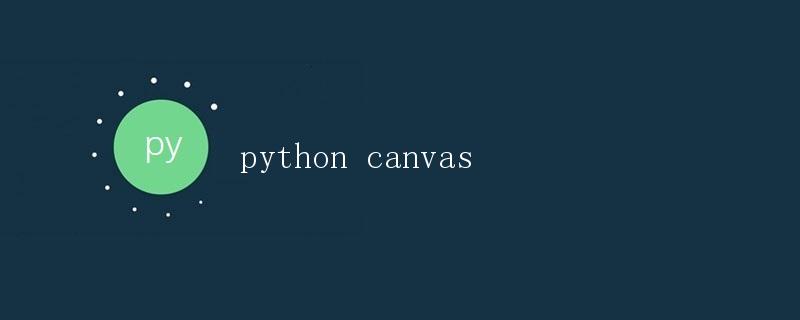
Python中的Canvas是一个非常强大的绘图工具,通过Canvas可以实现各种各样的绘图效果,包括但不限于绘制基本的形状、文本、图片等。本文将详细介绍Python Canvas的使用方法和一些常见的绘图技巧。
什么是Canvas?
Canvas是Python中一个用于绘图的库,它可以让我们在一个窗口中绘制各种图形,并且可以通过编程的方式来控制这些图形的样式和位置。Canvas可以用于创建交互式的图形界面,也可以用于绘制静态的图像。
创建一个Canvas窗口
在使用Canvas之前,首先需要导入Canvas库:
from tkinter import *
root = Tk() # 创建一个窗口
canvas = Canvas(root, width=400, height=400) # 创建一个Canvas,设置宽度和高度
canvas.pack() # 将Canvas放到窗口中
以上代码创建了一个大小为400×400的Canvas窗口,并将其放到了一个Tkinter窗口中。
绘制基本形状
绘制直线
通过Canvas可以很方便地绘制直线,下面是一个绘制直线的示例:
canvas.create_line(0, 0, 200, 200, fill='red')
这段代码将在Canvas中绘制一条从坐标(0, 0)到坐标(200, 200)的红色直线。
绘制矩形
绘制矩形也非常简单,可以使用create_rectangle方法:
canvas.create_rectangle(50, 50, 150, 150, fill='blue')
这段代码将在Canvas中绘制一个填充为蓝色的矩形,左上角坐标为(50, 50),右下角坐标为(150, 150)。
绘制椭圆
通过create_oval方法可以绘制椭圆:
canvas.create_oval(100, 100, 300, 200, fill='yellow')
这段代码将在Canvas中绘制一个填充为黄色的椭圆,左上角坐标为(100, 100),右下角坐标为(300, 200)。
绘制多边形
如果需要绘制多边形,可以使用create_polygon方法:
canvas.create_polygon(200, 200, 250, 300, 300, 250, 250, 200, fill='green')
这段代码将在Canvas中绘制一个填充为绿色的四边形。
绘制文本
Canvas还可以用来绘制文本,可以使用create_text方法:
canvas.create_text(200, 50, text='Hello, Canvas!', fill='black')
这段代码将在Canvas中绘制一段文本“Hello, Canvas!”,并设置颜色为黑色。
绘制图片
除了基本形状和文本,Canvas还可以用来显示图片,可以使用PhotoImage类加载图片,并使用create_image方法将图片显示在Canvas中:
image = PhotoImage(file='example.png')
canvas.create_image(0, 0, anchor=NW, image=image)
这段代码将在Canvas中显示名为“example.png”的图片。
控制绘图元素的位置和样式
通过Canvas可以很方便地控制绘图元素的位置和样式,可以通过传入不同的参数来修改颜色、大小、位置等属性。同时,Canvas还提供了一些方法来移动、调整绘图元素的位置、大小等。
例如,可以使用move方法来移动绘图元素:
canvas.move(rect, 50, 50)
这段代码将移动名为rect的矩形,使其向右下角移动50个像素。
总结
通过本文的介绍,我们了解了Python中Canvas的基本用法以及一些常见的绘图技巧。Canvas提供了丰富的绘图功能,可以用于创建各种各样的图形界面和图像。
 极客教程
极客教程